
Amazons ungenierte Überwachungspraktiken
Amazon steht mal wieder in der Kritik: Einem US-Onlinedienst liegen interne Dokumente vor, die belegen, dass der Onlinekonzern Mitarbeiter und Gewerkschaftler überwacht.

Amazon steht mal wieder in der Kritik: Einem US-Onlinedienst liegen interne Dokumente vor, die belegen, dass der Onlinekonzern Mitarbeiter und Gewerkschaftler überwacht.

Schon lange ist kein Kindle mehr nötig, um Bücher aus Amazons Bücherservice lesen zu können. Viele Benutzer verwenden mittlerweile ihr Smartphone oder Tablet unter anderem auch zu diesem Zweck. Haben Sie ein iPad? Installieren Sie sich die Kindle-App aus dem App-Store und genießen Sie Ihre mobile Bibliothek. Mit den folgenden beiden Tipps haben Sie noch mehr davon!

niekverlaan / Pixabay
Sie versinken ganz und gar in Ihre Bücher? Dann schrecken Sie sicherlich in regelmäßigen Abständen, um auf die Uhr zu schauen? Dazu brauchen Sie weder Ihr Smartphone noch eine Armbanduhr: Klicken Sie in die obere, linke Ecke der Leseansicht, dann blendet sich auf den Seiten automatisch die Uhrzeit ein. So können Sie kontrollieren, ob Sie pünktlich sind, ohne das spannende Buch zu verlassen.

Die Kindle-App auf Ihrem iPad bekommt bei der Anmeldung von den Amazon-Servern automatisch eine Kennung zugeordnet, die das Gerät bei Amazon identifiziert. Amazon zeigt Ihnen diese beispielsweise als Ziel an, wenn Sie ein Buch kaufen.
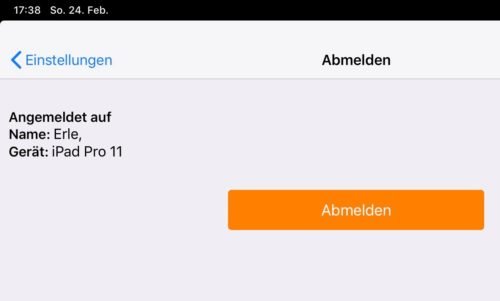
Wenn Sie mehrere Geräte verwenden, dann haben Sie kaum eine Chance, das aktuelle zu identifizieren, so kryptisch sind die Bezeichnungen.
Unter Einstellungen > Anmeldung in der Kindle-App bekommen Sie den aktuellen Namen Ihres Gerätes angezeigt. Gehen Sie auf die Amazon-Webseite, dort unter Mein Konto > Inhalte und Geräte > Geräte und klicken sie auf den Namen Ihres Gerätes. Neben dem Namen können Sie durch einen Klick auf Bearbeiten einen sprechenden Namen eingeben. Bei der nächsten Synchronisation wird dieser dann auch an die Kindle-App weitergegeben.

Amazon wächst und wächst und wächst… Man könnte beeindruckt sein. Allerdings wendet Amazon mitunter Tricks an, um die Konkurrenz auszustechen. Einige sind bekannt. Etwa, dass Amazon besonders erfolgreiche Produkte einfach selbst herstellt. Neu ist, dass Amazon bei bezahlter Werbung die Konkurrenz benachteiligt – zum eigenen Vorteil. Es ist eben ein Problem, wenn ein Unternehmen Onlineshop, Hersteller, Marktplatz und Werbenetzwerk in einem ist.
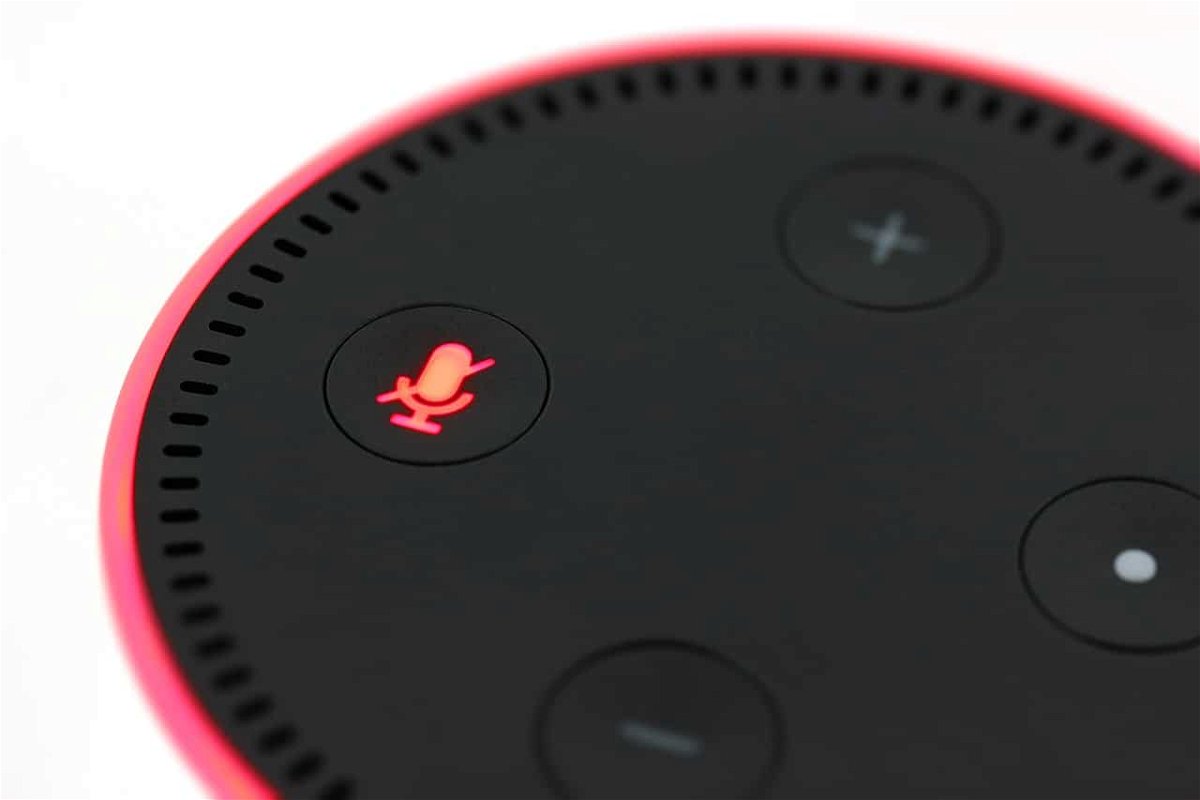
Sprachassistenten: Die Butler der Neuzeit. Alexa, Siri, Cortana, Bixby und viele andere lauschen andächtig, bis Sie das definierte Aktivierungswort sagen. Dann erst reagieren sie und setzen Ihre Sprachbefehle um, um bestimmte Aktionen auszuführen. Bei den meisten Assistenten werden die aufgenommenen Sprachschnipsel (angeblich) nicht gespeichert. Anders bei Amazons Alexa: Da Sie damit auch Bestellungen auslösen können, speichert Amazon die Sprachdateien im Konto des Echos, den Sie dazu verwendet haben. Wenn Sie die Dateien löschen möchten, können Sie das in Ihrem Konto selber anstoßen.

HeikoAL / Pixabay
Melden Sie sich auf der Amazon-Seite an Ihrem Amazon-Konto an und klicken Sie dann unter Digitale Inhalte und Geräte auf Inhalte und Geräte.
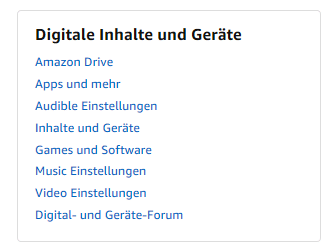
Sie bekommen nun eine Liste aller Amazon-Geräte angezeigt. Neben den Echos also auch Ihre Kindles, die Kindle-Apps auf Ihren Tablets und Smartphones und viele weitere Geräte. Rollen Sie durch die Liste, bis Sie den Namen des Echos, von dem Sie die Sprachaufzeichnungen löschen wollen, sehen. Klicken Sie dann auf die drei Punkte neben dem Gerät.
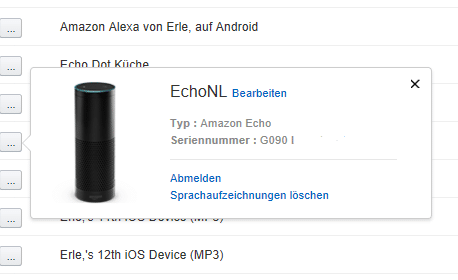
Ein Klick auf Sprachaufzeichnungen löschen initiiert den Löschvorgang auf den Amazon-Servern. Dieser wird innerhalb der nächsten Stunden dann tatsächlich auch durchgeführt, die Aufzeichnungen sind aber direkt schon nicht mehr verfügbar.
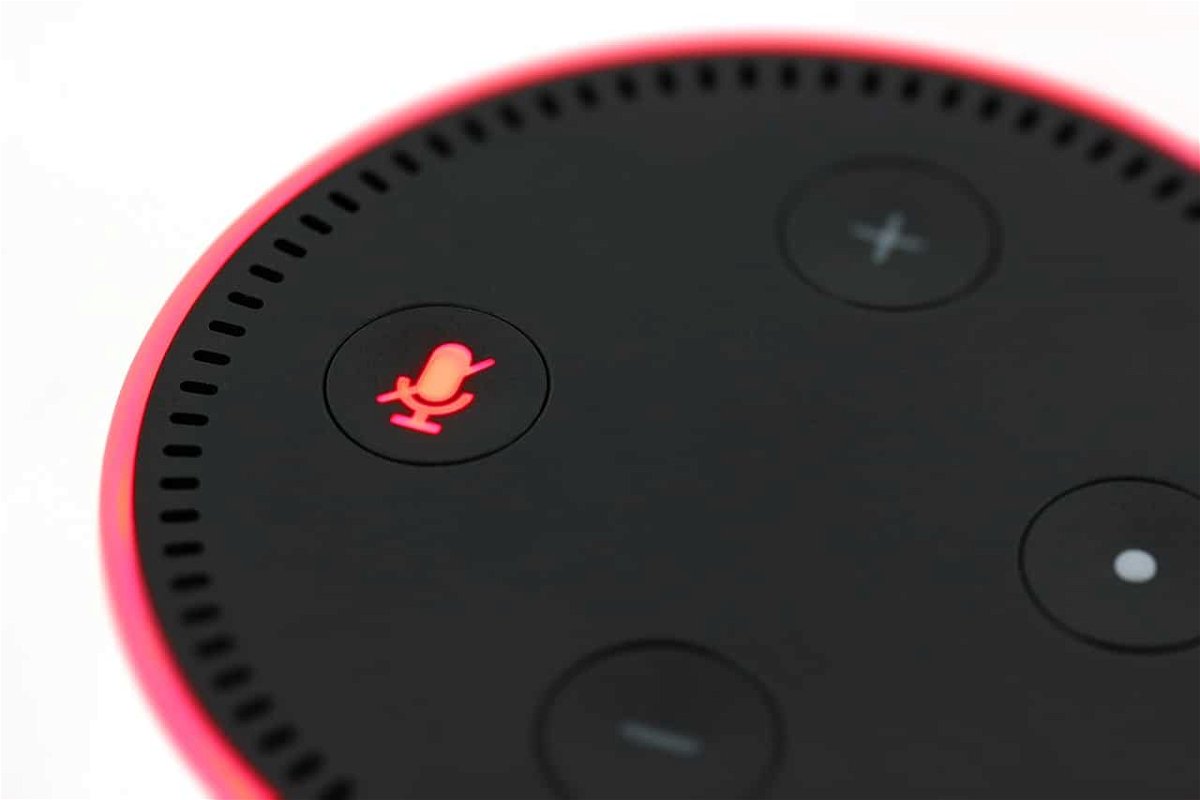
Dank der Einstellung von Windows Phone und dem Abstieg der UWP-/Modern-Apps unter Windows 10 gibt es eine Menge an Apps nicht mehr für Windows. Das trifft unter anderem die Amazon-Apps für deren Geräte: Kindle gibt es nur noch als Desktop-App, und für die Echos und den Sprachassistenten Alexa gibt es keine App, die die Konfiguration erlaubt. Ohne Smartphone sind Sie also quasi aufgeschmissen? Sind Sie nicht, wie Sie gleich sehen werden.
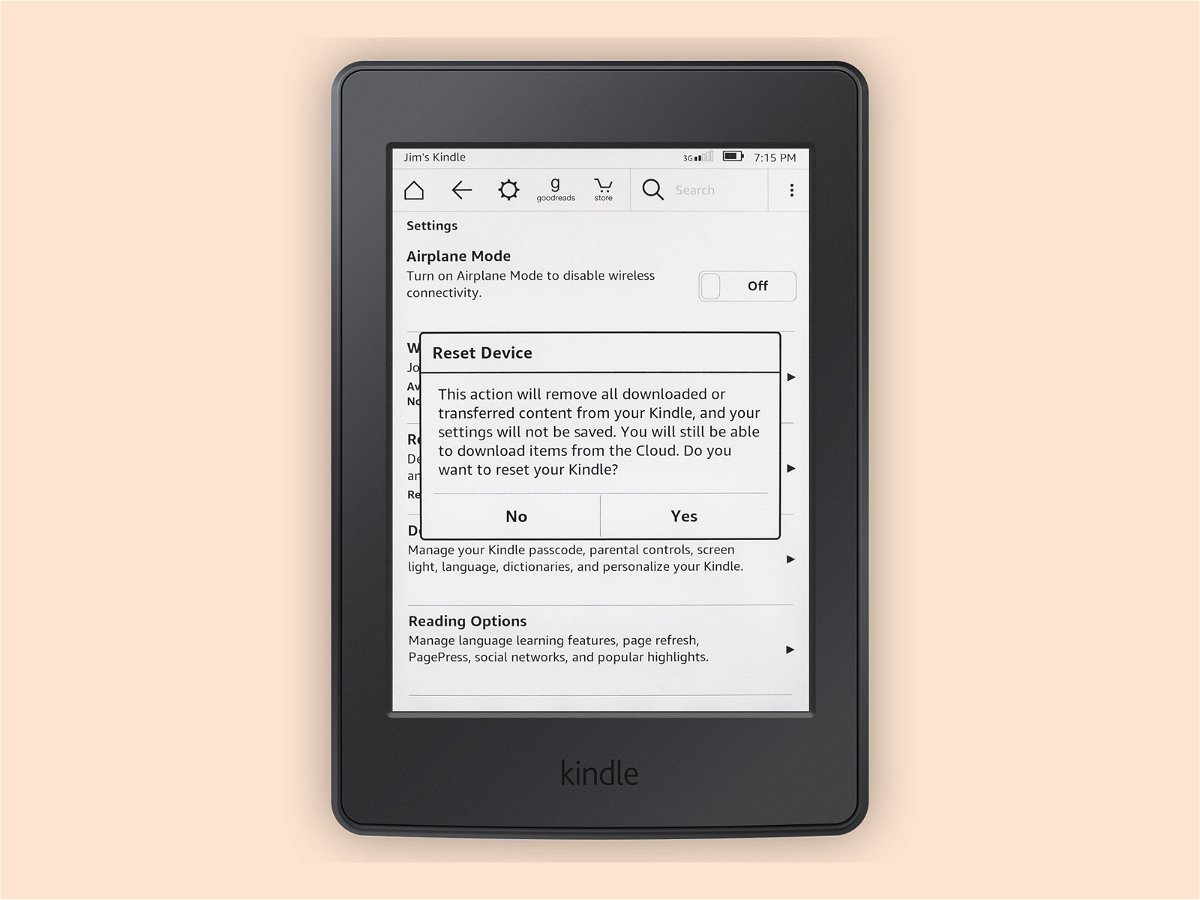
Wer seinen gebrauchten Amazon Kindle verkaufen will, sollte das Gerät zuvor unbedingt zurücksetzen. Sonst kann der neue Besitzer nämlich auf das Konto und Inhalte zugreifen. Doch nicht nur das: es kann sogar auf den registrierten Account eingekauft werden.
Wird der Kindle vor dem Verkauf zurückgesetzt, kann der neue Besitzer seinen eigenen Amazon-Account einrichten – so, als wenn das Gerät nagelneu wäre. Als erstes sollte man vor dem Zurücksetzen eine Sicherung erstellen.
Anschließend auf dem Start-Bildschirm oben rechts auf das Symbol für die Einstellungen zugreifen. Hier die Einstellungen aufrufen, um dann erneut auf das Symbol mit den drei Punkten zu tippen. Hier erscheint unter anderem der Eintrag Gerät zurücksetzen. Nach einigen Bestätigungen dauert es einige Augenblicke, bis der Kindle die Daten gelöscht und sich selbst resettet hat. Dabei wird er auch neu gestartet.
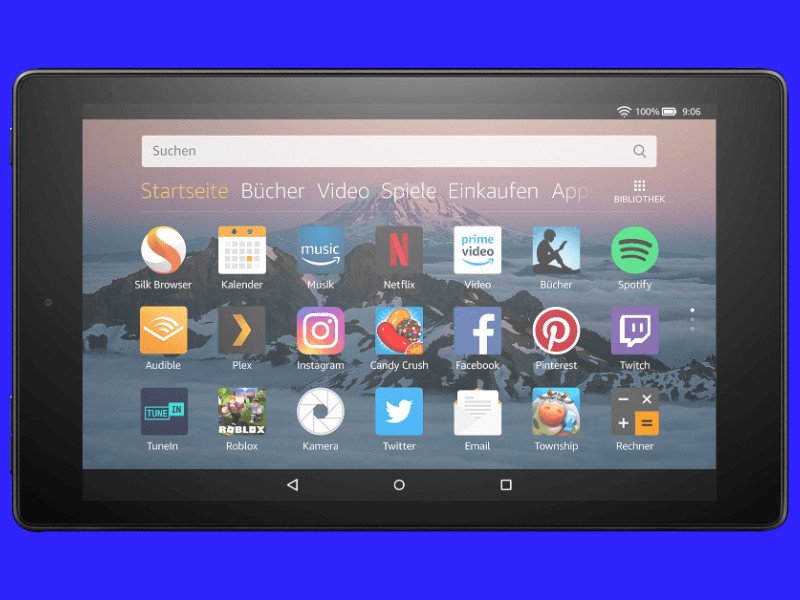
Amazon bietet die eigenen Fire Tablets und Kindle-Geräte für wenig Geld an. Das liegt unter anderem daran, dass auf dem Sperr-Bildschirm Werbung erscheint. Wer das nicht möchte, kann die Werbung durch eine einmalige Zahlung entfernen.
Es ist nicht offensichtlich, wie man die Anzeigen loswird – es gibt keinen „Löschen“-Button. Stattdessen müssen Sie auf Amazon.de gehen und sich auf der Seite zum Verwalten der Inhalte und Geräte anmelden. Suchen Sie Ihr Fire HD-Tablet in der Liste und klicken Sie daneben auf die Schaltfläche für Aktionen. Klicken Sie im Menü, das bei den Sonderangeboten und Anzeigen erscheint, auf Bearbeiten.
Klicken Sie anschließend auf den Button zum Bezahlen per 1-Click und dann im Bestätigungsfenster auf OK. Ihrem Konto werden dann die Kosten zum Entfernen der Werbung in Rechnung gestellt. Amazon sendet außerdem eine eMail-Benachrichtigung.
Während Sie sich in diesem Abschnitt befinden, werden Sie vielleicht überrascht sein, dass hier jede Menge Geräte aufgelistet sind. Jedes Gerät, das Sie mit einer Amazon-App wie der Kindle-, Audible- oder Music-App verwendet haben, steht auf der Liste. Wenn Sie also sowieso schon dort sind, sollten Sie vielleicht einige Bereinigungen vornehmen und Ihre alten Geräte deregistrieren. Auch hier klicken Sie einfach auf das Gerät, das Sie nicht mehr verwenden oder gar haben, und klicken Sie auf Deregistrieren.

Streaming ist das neue Fernsehen. Netflix und Co. bieten wirklich eine Menge Vorteile: Dank der Streamingdienste ist immer Primetime. Weil immer genau das läuft, was wir sehen wollen. Worüber sich aber nur die wenigsten Gedanken machen: Dabei fallen eine Menge Daten an. Netflix und Co. können lückenlose Profile anfertigen – und machen das offensichtlich auch. Die anfallenden Daten lassen sogar Rückschlüsse auf die Psyche und Stimmung zu.

Einmal im Jahr – immer im umsatzschwachen Sommer – gibt es bei Amazon den Amazon Prime Day. Damit wird der Prime-Mitgliedschaft gefeiert: Wer Prime-Mitglied ist, bekommt viele Sachen deutich günstiger, zum Beispiel Amazon-Hardware. Die Sonderrabatte gelten 36 Stunden.

Tintenstrahldrucker sind in der Regel günstig – die regelmäßig nötigen Tintenpatronen allerdings eher nicht. Mancher Druckerbesitzer kommt deshalb auf die Idee, die Tintenpatronen nicht beim Originalhersteller zu kaufen. HP wollte das verhindern, indem Fremdpatronen blockiert wurden.